Win系統的老用戶都知道防火牆此系統自配的防火牆,像是一道安全屏障保護我們的電腦安全。但是難免會遇到一些特殊情況,比如說在傳輸數據中會要求我們關閉防火牆。那在這些特殊的時候我們該如何來關閉系統的防火牆呢?
關閉系統的防火牆的實用步驟:
1、首先打開開始菜單,點擊控制面板,如下圖操作:
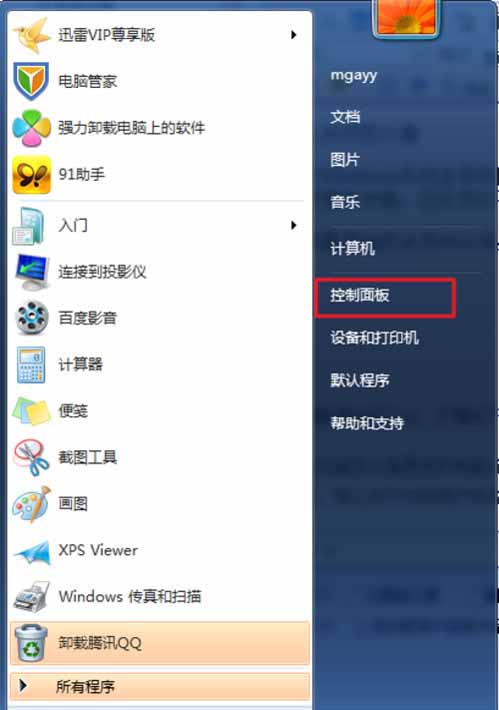
2、在控制面板頁面中找到Windows防火牆項目。
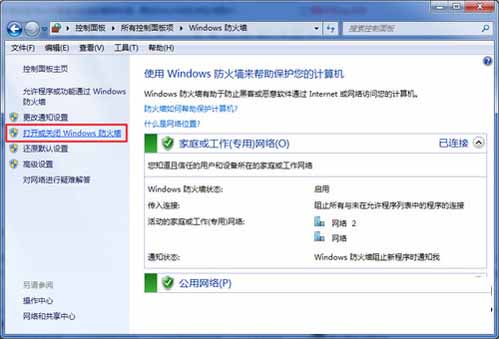
3、點擊左側的“打開或關閉Windows防火牆”選項。
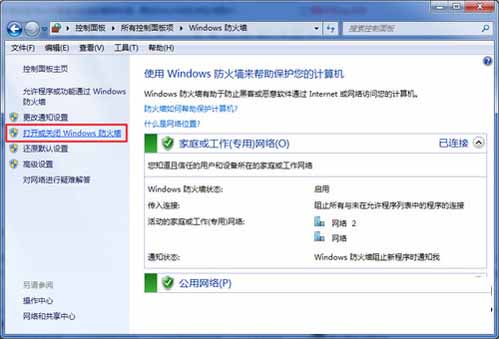
4、針對已有的網絡位置分別關閉Windows防火牆功能,最後點擊確定即可。
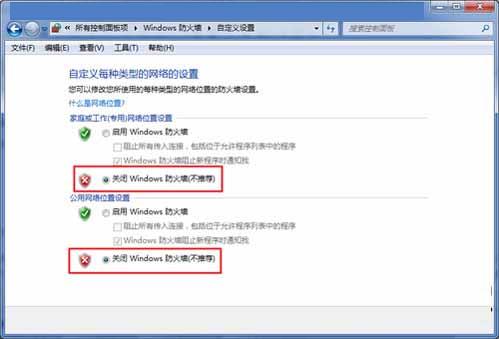
雖然以上的幾個步驟便能讓我們關閉點防火牆,但是此篇教程並不是鼓勵大家把系統防火牆關閉哦。正如之前說的,關閉了防火牆,系統就很容易受到網絡的攻擊,電腦就失去了一道安全防線。只有不得不關閉防火牆的情況,便可以參照上述的步驟來操作。